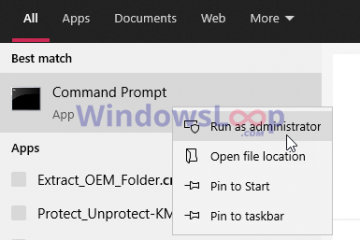Cet article explique comment ajouter/supprimer et gérer les widgets d’écran de verrouillage sur Windows 11.
L’écran de verrouillage est l’écran ou le rideau que vous voyez avant l’écran de connexion Lorsque vous allumez votre ordinateur. Il est également affiché une fois que votre ordinateur est verrouillé après vous éloigner ou appuyer sur la touche Windows + l .
En commençant par Windows 11 Build 22635.4870 ( Beta), une fonctionnalité cachée qui ajoute la prise en charge des widgets d’écran de verrouillage ( précédemment appelé”météo et plus “) aux initiés de Windows dans le domaine économique européen (EEE) a été inclus.
Lorsque la fonction Widgets d’écran de verrouillage est activé , vous pouvez ajouter ou supprimer de nouveaux widgets en utilisant les étapes ci-dessous.
Ajouter et supprimer les widgets d’écran de verrouillage
Comme mentionné, vous pouvez gérer les widgets d’écran de verrouillage à partir de l’application Paramètres lorsque vous activez la fonction.
Voici comment le faire.
Tout d’abord, Activer Lock Les widgets d’écran .
Une fois activés, ouvrez l’application paramètres de Windows.
Vous pouvez le faire en cliquant sur le menu Démarrer et en sélectionnant Paramètres . Ou appuyez sur le raccourci du clavier ( clé Windows + i ) pour lancer l’application Paramètres.
Lorsque l’application paramètre s’ouvre, cliquez sur Bluetooth & Appareils bouton à gauche.
À droite, cliquez sur le écran de verrouillage pour ouvrir ses paramètres.
Ensuite, développez vos widgets carreaux et cliquez sur le bouton Ajouter un widget .
Sélectionnez les widgets que vous souhaitez ajouter et cliquez sur” Ajouter un widget “Bouton.
Pour supprimer les widgets de l’écran de verrouillage, cliquez sur le bouton x pour n’importe quel widget ( s) Vous souhaitez supprimer sur le « vos widgets » Tile.
Fermez l’application des paramètres lorsque vous avez terminé.
qui devrait le faire!
Conclusion :
Gestion des widgets d’écran de verrouillage sur Windows 11 est un processus simple qui améliore votre expérience utilisateur. Après les étapes ci-dessus, vous pouvez facilement personnaliser votre écran de verrouillage en fonction de vos préférences. Voici les principaux points à retenir:
Améliorer l’accessibilité : les widgets d’écran de verrouillage offrent un accès rapide aux informations critiques sans déverrouiller votre appareil. Gestion simple : L’ajout ou la suppression des widgets est facile via l’application Paramètres. Options de personnalisation : Adaptez votre écran de verrouillage pour afficher les informations qui comptent le plus. Restez à jour : Vérifiez régulièrement les mises à jour Windows pour vous assurer que vous disposez des dernières fonctionnalités et améliorations pour les widgets d’écran de verrouillage. Interface conviviale : La conception intuitive de l’application Paramètres permet une navigation et une personnalisation transparentes.